|
本文为大家分享了IIS 配置FTP 网站的具体过程,供大家参考,具体内容如下 说明:服务器环境是Windows Server 2008 R2,IIS7.5。 1. 在 服务器管理器的Web服务器(IIS) 上安装 FTP 服务 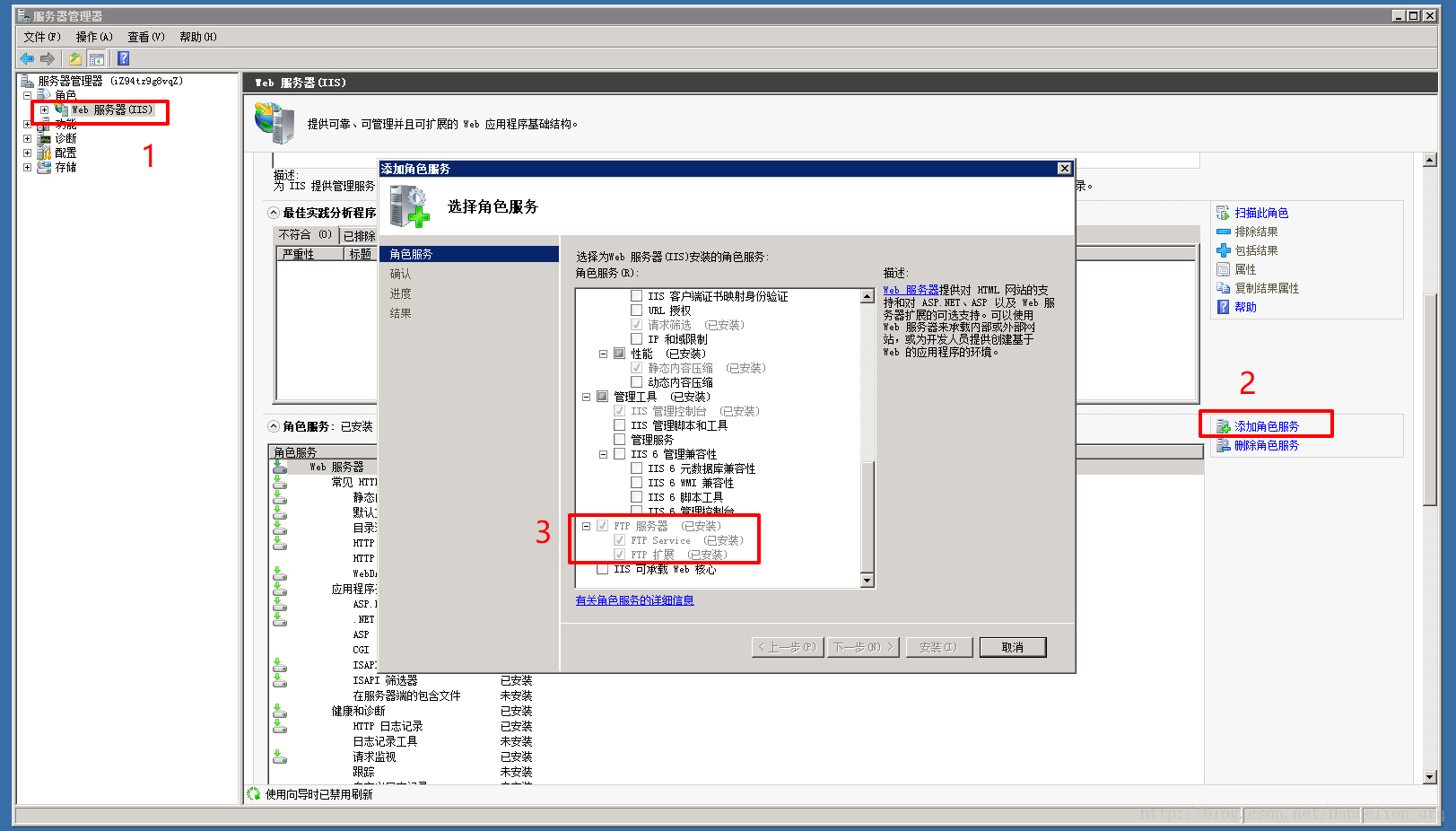
2. 在IIS管理器 添加FTP网站 
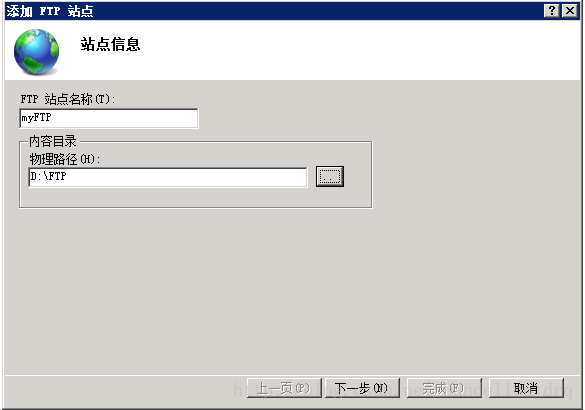
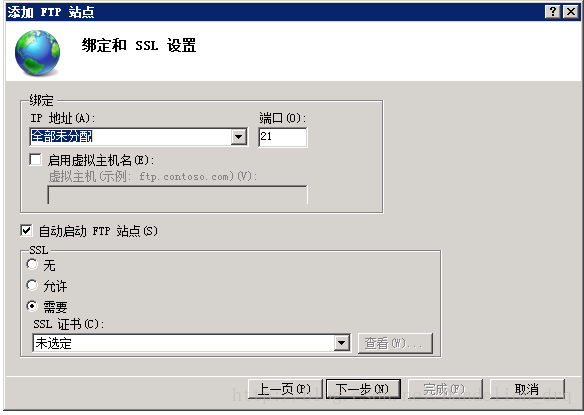
端口可以不用默认的,自己设置 
身份认证选基本,用户则建议添加一个专门用来登录ftp的用户,然后指定给这个用户授权 3. 配置防火墙规则 新增入站规则
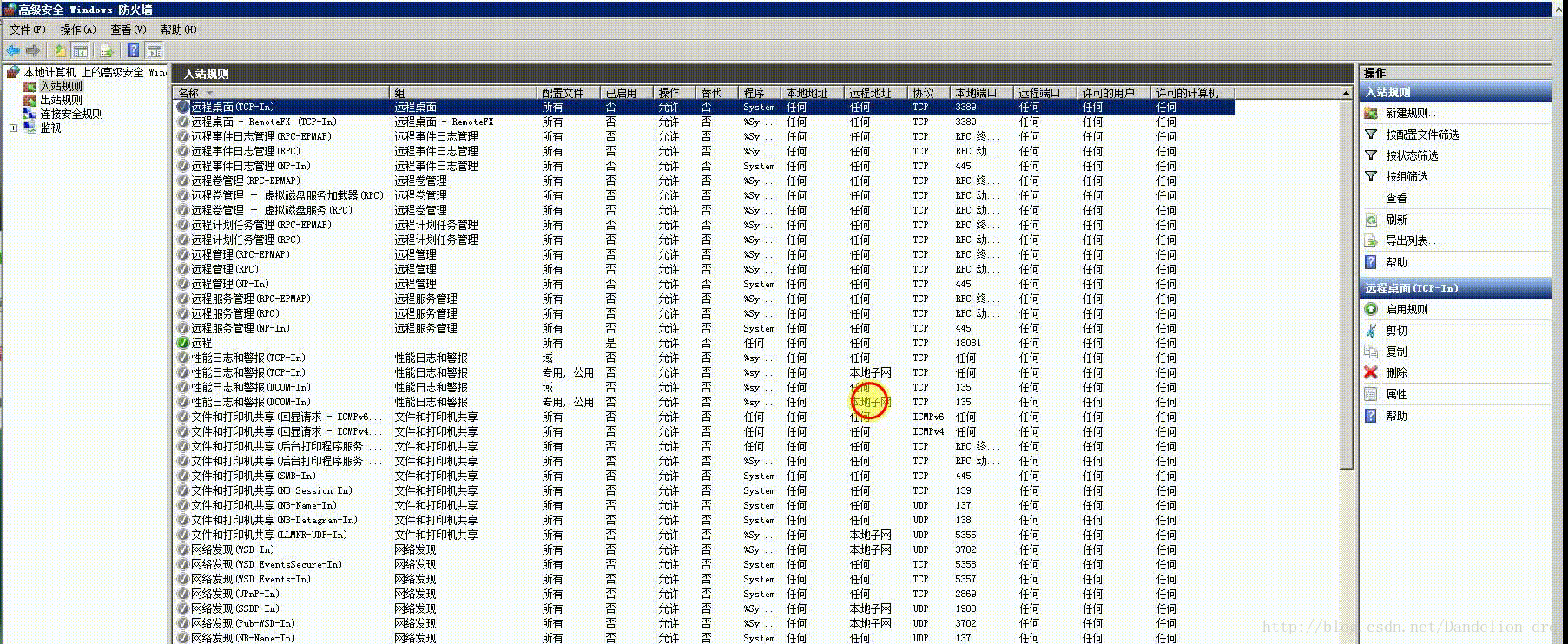
注意:这里要添加的端口是刚刚添加FTP网站时候填写的那个端口。为一般VPS只会开放少量需要用的端口,所以我们要检查,如果这个端口没有对外开放的话,从外部是访问不了的 理论上到这里是全部设置都配好了。从内部用浏览器输可以直接访问,但是外网一直不行,用FTP客户端软件FileZilla连上去则是无法读取目录。网上找了搜了好久,终于找到了解决办法。 在防火墙界面,点击“允许应用或者功能通过Windows防火墙”—->允许其他应用—->浏览—->选择 C:\Windows\System32\svchost.exe>—-打开
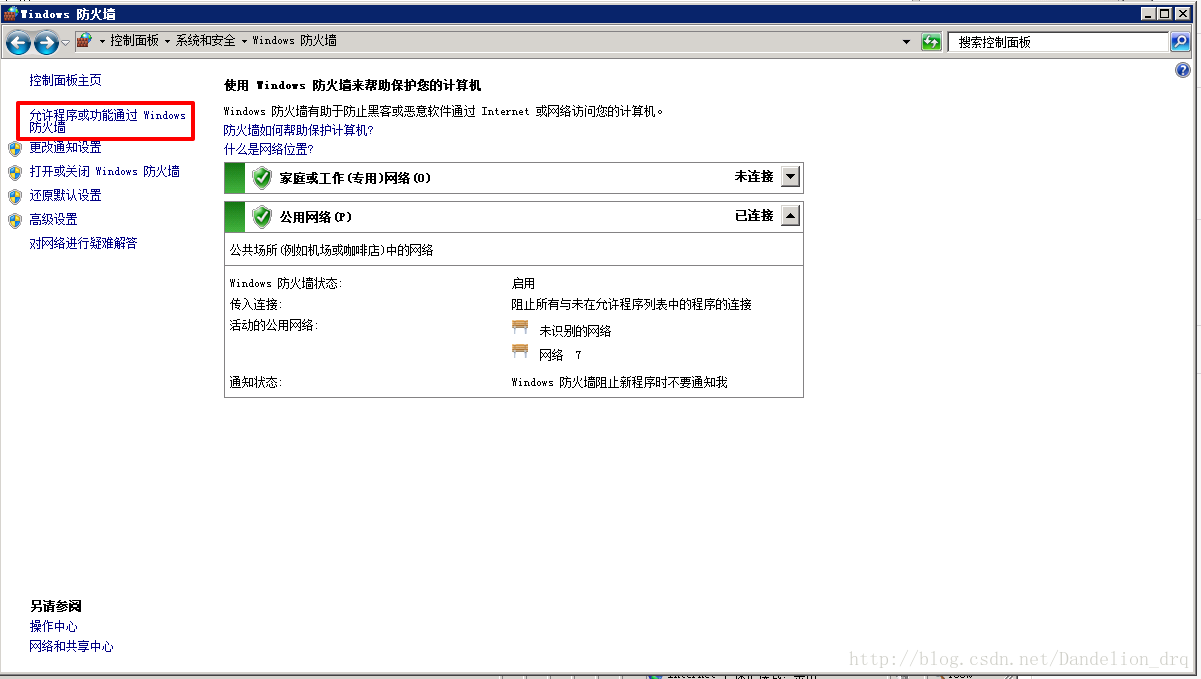
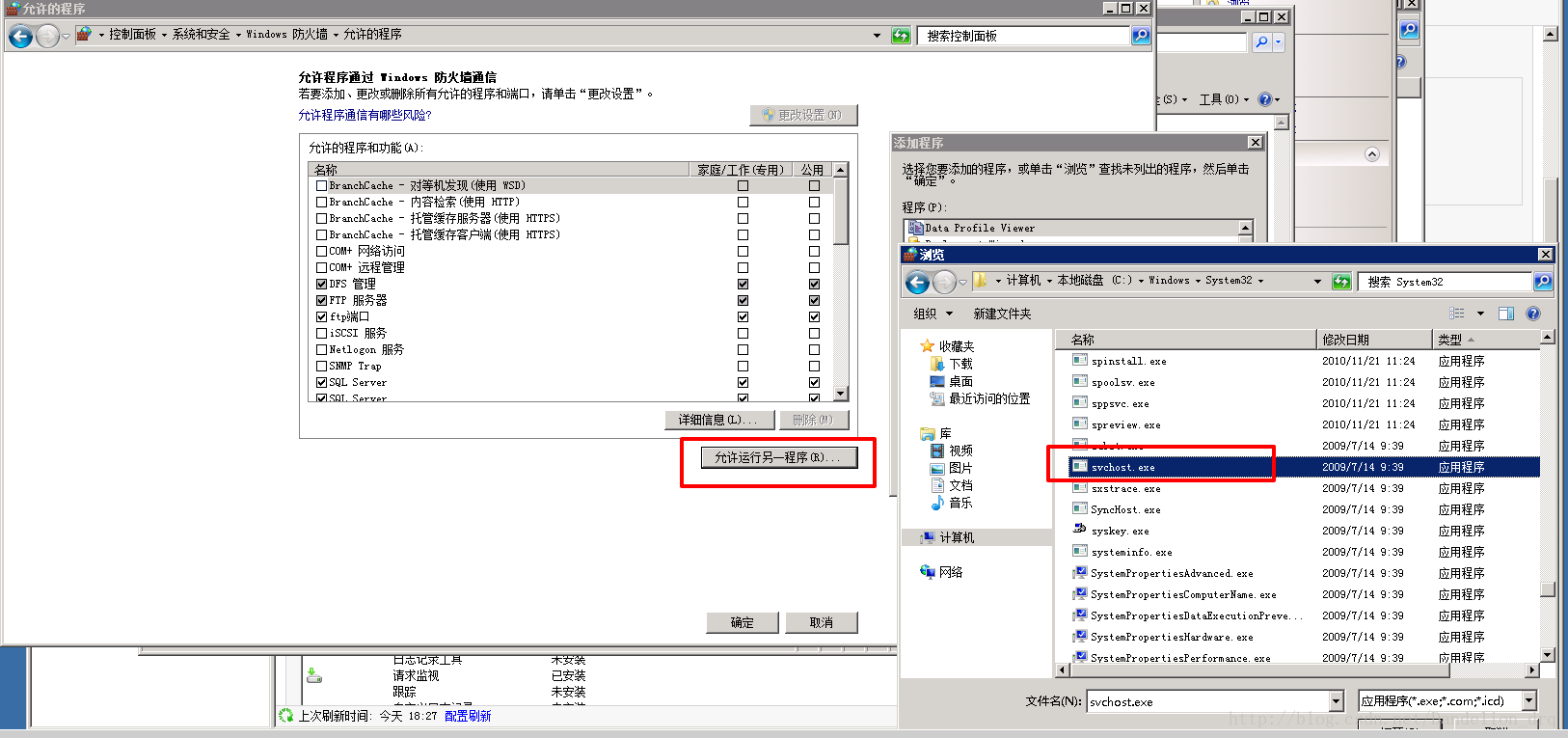
勾选上“专用”和“公用” PS:: 如果不添加应用程序,会在连接FTP后看不到目录。 连接成功!
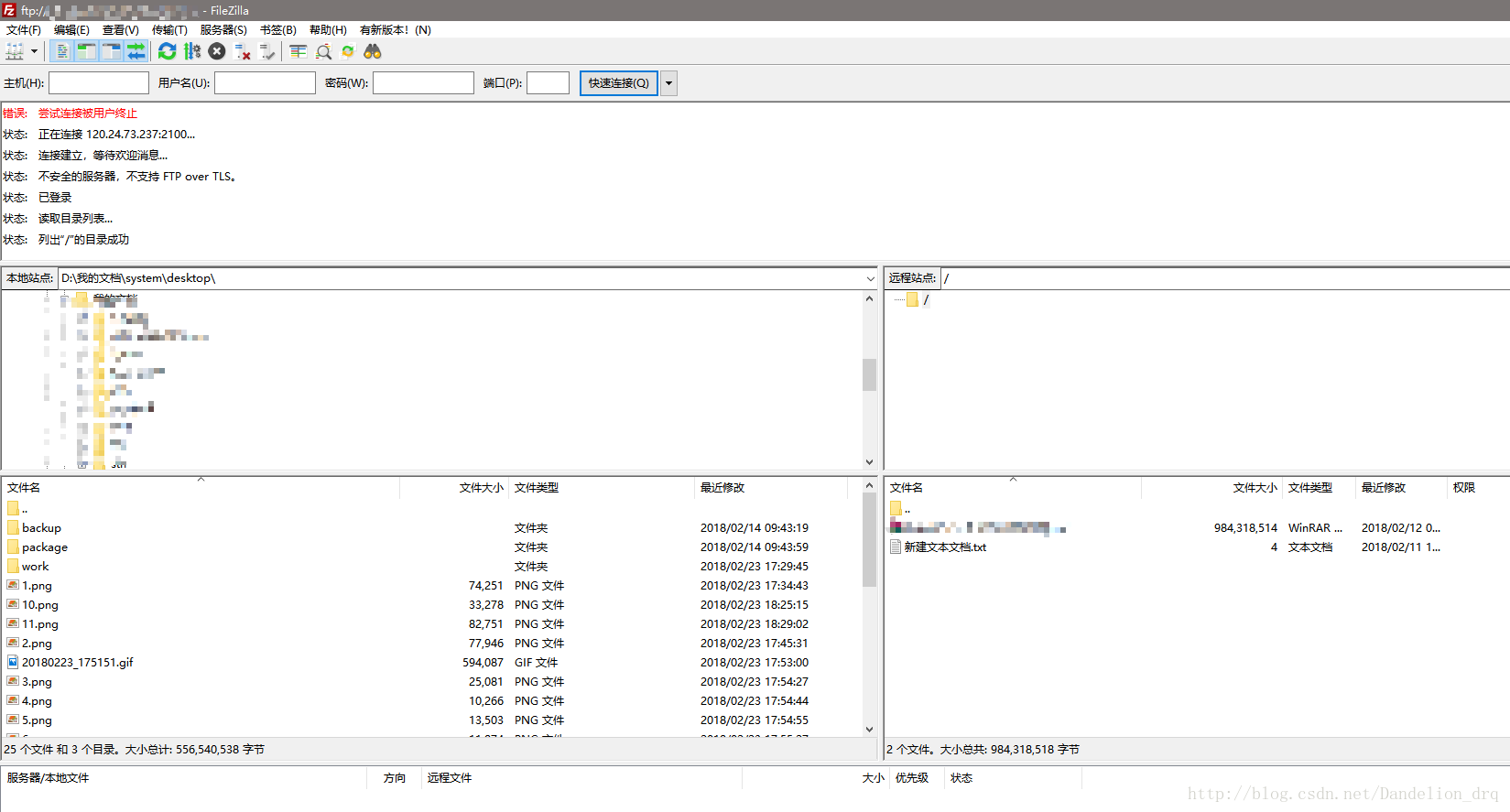
| ![]() 国外服务器
3627 人阅读
|
6 人回复
国外服务器
3627 人阅读
|
6 人回复